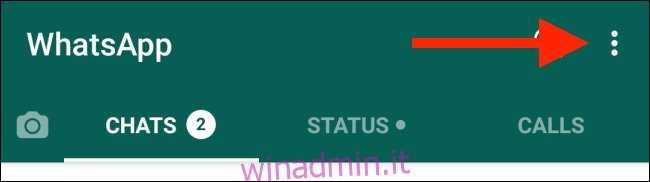I gruppi di WhatsApp possono funzionare in modo impazzito con meme e video. Tutti quei media occupano prezioso spazio di archiviazione sul tuo iPhone o telefono Android. Ecco come puoi ridurre lo spazio di archiviazione di WhatsApp senza eliminare l’app.
WhatsApp ha uno strumento di gestione della memoria integrato per Android e iPhone. Utilizzando lo strumento, puoi vedere rapidamente quale conversazione sta occupando più spazio di archiviazione, quindi entrare e cancellare individualmente diversi tipi di media. Ad esempio, puoi rimuovere solo i video da una chat di gruppo.
Riduci lo spazio di archiviazione di WhatsApp su Android
Troverai lo strumento di gestione della memoria nella sezione delle impostazioni. Apri l’app WhatsApp sul tuo smartphone Android e tocca il pulsante del menu a tre punti.
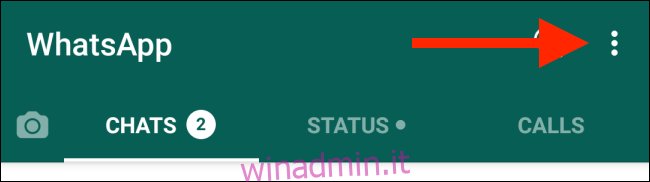
Qui, tocca l’opzione “Impostazioni”.
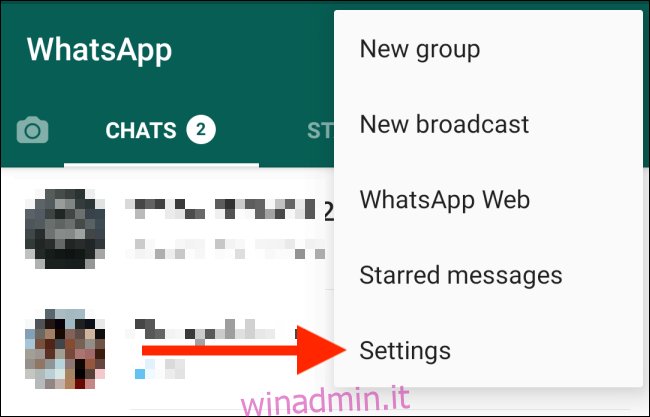
Ora, scegli l’elenco “Utilizzo dati e archiviazione”.
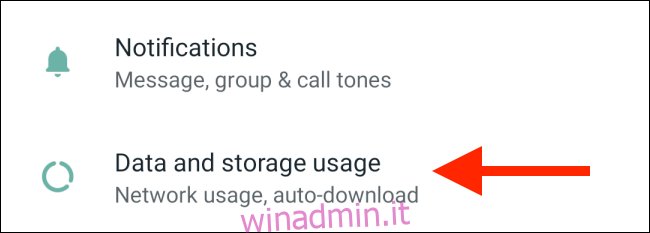
Qui vedrai una sezione “Utilizzo dello spazio di archiviazione”. Ti dirà quanto spazio di archiviazione sta utilizzando WhatsApp sul tuo smartphone Android.
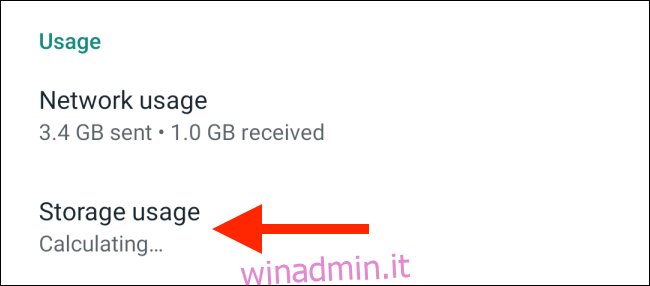
Dopo aver toccato la sezione “Utilizzo dello spazio di archiviazione”, vedrai un elenco di tutte le conversazioni in WhatsApp, ordinate in base alla quantità di spazio di archiviazione che stanno occupando. Tocca una conversazione in cima all’elenco.
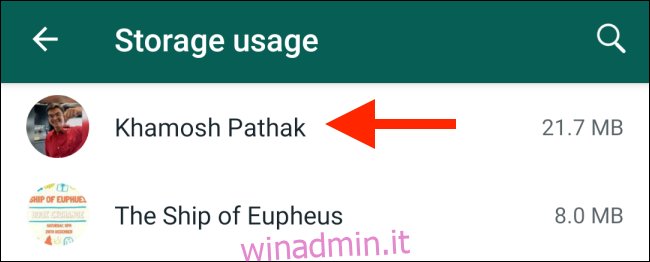
Ora vedrai quanti messaggi di testo, immagini, video e GIF sono associati alla conversazione. Tocca il pulsante “Libera spazio” nell’angolo in basso a destra dello schermo.
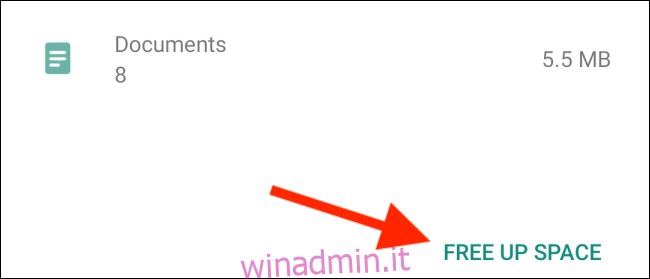
Ora tocca il segno di spunta accanto al tipo di supporto che desideri eliminare. Quindi, tocca il pulsante “Elimina elementi”.
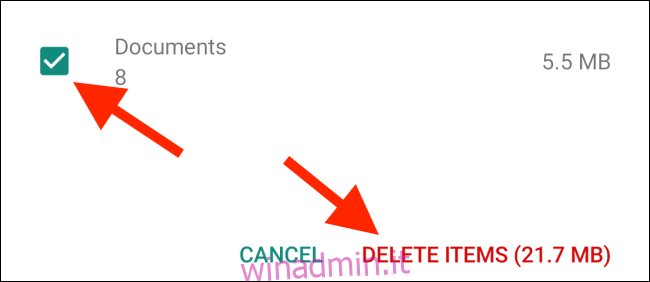
Dal popup, tocca l’opzione “Cancella messaggi”.
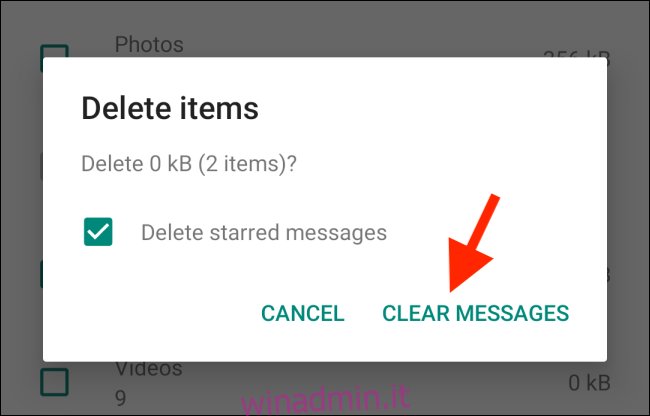
I messaggi e i contenuti multimediali verranno eliminati dall’archivio di WhatsApp e recupererai lo spazio di archiviazione.
Riduci lo spazio di archiviazione di WhatsApp su iPhone
Il processo di riduzione dello spazio di archiviazione di WhatsApp su iPhone è leggermente diverso.
Sul tuo iPhone, apri l’app WhatsApp e vai alla scheda “Impostazioni”. Qui, tocca l’opzione “Utilizzo dati e archiviazione”.
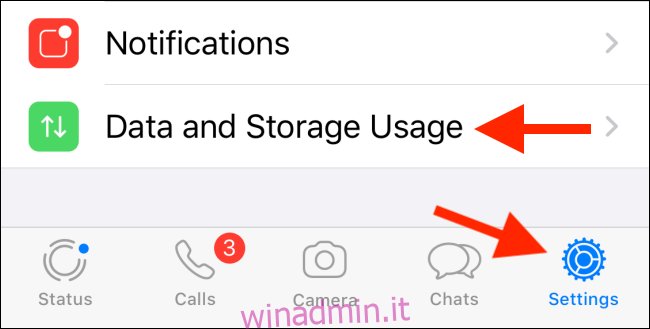
Ora scorri verso il basso e tocca l’opzione “Utilizzo spazio di archiviazione”.
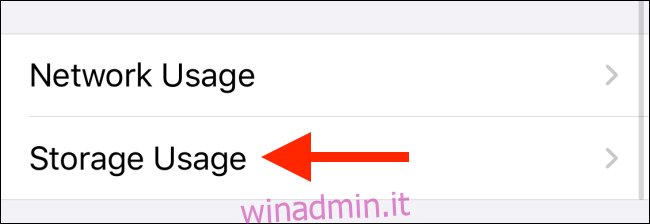
Ora vedrai un elenco di tutte le conversazioni di WhatsApp, ordinate per dimensione. Tocca una conversazione per visualizzare i dettagli sull’utilizzo dello spazio di archiviazione. Dalla parte inferiore dello schermo, tocca il pulsante “Gestisci”.
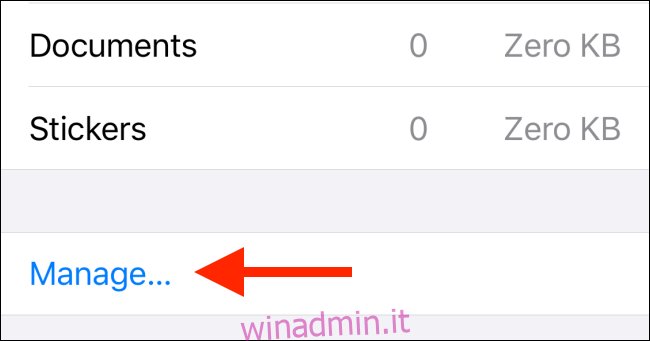
Ora seleziona i tipi di media che desideri eliminare.
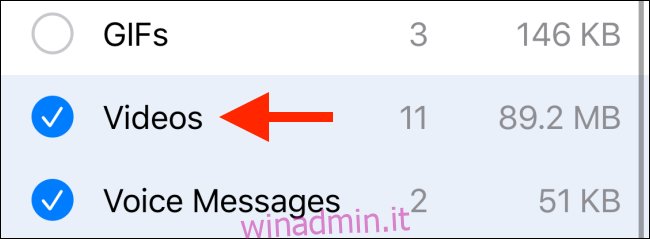
Da lì, tocca il pulsante “Cancella”.
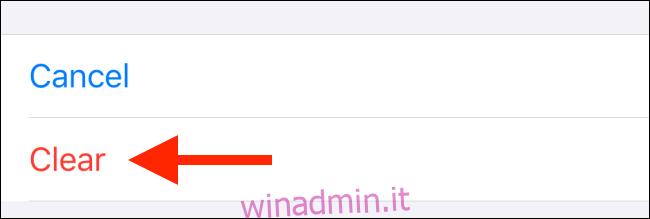
Toccare ancora una volta il pulsante “Cancella” nel messaggio a comparsa per confermare.
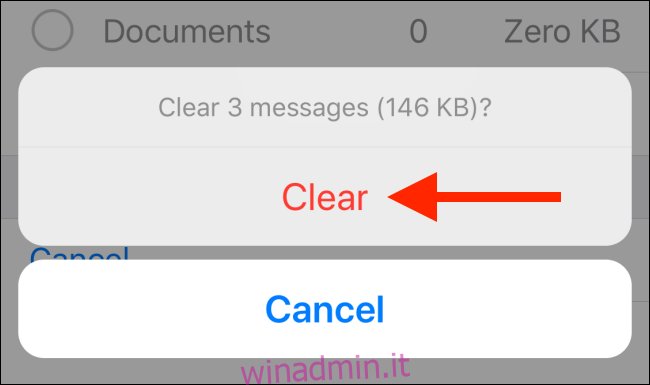
Ora, i dati rilevanti verranno rimossi dall’archivio di WhatsApp e recupererai lo spazio di archiviazione. Puoi andare su Impostazioni> Generali> Archiviazione iPhone per controllare lo spazio di archiviazione disponibile sul tuo iPhone.
Se utilizzi WhatsApp come servizio di messaggistica principale, dovresti sapere che puoi disattivare la funzione di salvataggio automatico per i media in arrivo. Dopo aver eliminato le conversazioni non necessarie, ti consigliamo di disabilitare le funzioni di salvataggio automatico e download automatico dalle impostazioni. In questo modo, eviterai di cancellare ripetutamente le conversazioni di WhatsApp.